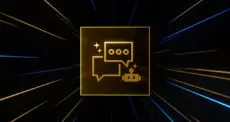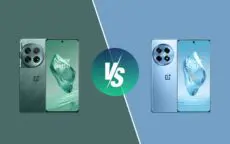Waarom je nog steeds een back-up nodig hebt bij het gebruiken van clouddiensten

Wanneer de onweerswolken komen
Op het eerste zicht lijken je bestanden veilig wanneer je een clouddienst zoals Office 365 of G Suite gebruikt. Je vertrouwt op grote spelers zoals Microsoft en Google en verwacht dat ze tientallen kopieën hebben zodat je gegevens nooit meer verloren kunnen gaan. Door de bank genomen klopt dat, maar er kan nog steeds veel verkeerd gaan met je data. Stel je maar eens voor dat je een dienst voor cloudopslag (zoals OneDrive of Google Drive) zodanig hebt ingesteld dat die netjes alle bestanden synchroniseert naar je lokale harde schijf en vice versa. Alles gaat perfect en het leven is mooi, tot er zich plots een hardnekkig virus op je harde schijf nestelt en alle bestanden versleutelt. Die versleutelde bestanden worden vervolgens gewoon gesynchroniseerd en overschrijven zo de bestanden op je cloudopslag. En zo geschiedde, een cloud vol onbruikbare documenten. In het beste geval kan je via de versiegeschiedenis van clouddiensten wel een vorige versie uit betere tijden opvragen, maar daar gaat een enorme werklast mee gepaard.
Het lijkt een vergezocht scenario, maar ook als je niet getroffen wordt door een virus zijn er nog genoeg redenen waarom je bestanden niet 100% veilig zijn in de cloud. De grootste fouten zijn nog steeds menselijke fouten, dus wat als er per ongeluk een gebruiker belangrijke bestanden verwijdert van de online schijf. Die bestanden blijven weliswaar nog even behouden in een prullenbak waar ze eenvoudig gerecupereerd kunnen worden, maar na een tijdje (of bij een tekort aan opslagruimte) worden ze permanent verwijderd. Wanneer het bestanden betreft die je maar een paar keer per jaar nodig hebt, is het dus mogelijk dat ze zonder jouw weet worden verwijderd en je niet meer genoeg tijd hebt om ze uit te prullenbak te redden van een enkeltje naar de virtuele eeuwige jachtvelden.
Tot slot is de cloud geen magische datahemel waar al je data vrolijk en voor de eeuwigheid zal verblijven, klaar om door jou te worden opgeroepen. De cloud is een netwerk en bestaat uit servers, opslagmedia, koeling… kortom hardware. Net zoals alle hardware kunnen ook die componenten te wensen overlaten. Niemand is immers immuun voor technische problemen, ook niet Google of Microsoft. De cloud kan falen en in dat proces mogelijk al je data mee de dieperik insleuren. In de kleine lettertjes – die je uiteraard zorgvuldig hebt doorgenomen – zal te zien staan dat de providers niet verantwoordelijk zijn voor verloren data.
Voorbereiden voor de storm
Het moge dus duidelijk zijn dat er maatregelen dienen te worden genomen alvorens er terug op beide oren kan worden geslapen. De gouden regel wanneer we spreken over back-ups gaat dat je bestanden op 3 plaatsen beschikbaar moeten zijn, waarvan er twee op verschillende soorten media worden bewaard en er minstens eentje op een locatie buitenshuis leeft (zoals de cloud). Iedere gebruiker van cloudopslag zoals OneDrive of Google Drive heeft er dus baat bij om een extra back-up te voorzien, maar vooral voor bedrijven zou het een no-brainer moeten zijn. Veel bedrijven maken ondertussen gebruik van zakelijke softwarepakketten zoals G Suite en Office 365 waarbij praktisch hun hele bedrijf in de cloud leeft. Een back-up is in dit geval een evidentie en je hoeft er niet eens een netwerkbeheerder voor in dienst te hebben. We nemen het voorbeeld van een Synology-NAS met de ‘Active Backup for Office 365’ package. Hiermee voorziet de NAS automatisch back-ups van het Office 365-systeem inclusief bestanden, e-mails, contacten en de kalender. Voor G Suite is er een gelijkaardig pakket te vinden.

Via een handig dashboard binnen Synology kan je zo vervolgens door bestanden, mails … uit het verleden bladeren. Een tijdlijn brengt je eenvoudig naar vorige versies van bestanden. Het mooiste is dat het hele installatieproces in enkele minuten kan worden afgerond. Je hoeft enkel in te loggen met een Office 365 administratoraccount en wat standaardinstellingen te doorlopen zoals versiebeheer en wanneer de back-up precies doorgaat (continu, op geplande momenten of enkel manueel). Zo kan je de back-up instellen naargelang de (opslag)capaciteiten van je NAS.
Wanneer er een mail verloren lijkt te gaan (van eender welke medewerker) kan er eenvoudig worden gezocht naar de mail op basis van afzender, zoekwoord … om hem vervolgens opnieuw op te vragen. Bovendien kan de back-up zijn waarde bewijzen (of zelfs vereist zijn) bij juridische zaken waarbij er bijvoorbeeld mails van een medewerker moeten worden bovengehaald of mails gedurende een lange periode moeten worden bewaard.

Geen wolkje aan de lucht
De back-ups verlopen precies op de manier die je verwacht (en hoe je het wil). Er wordt namelijk steeds gekeken naar welke bestanden werden gewijzigd binnen Office 365 en G Suite en vervolgens worden enkel de gewijzigde bestanden geback-upt naar het systeem. Extra handig is dat ook bestandsbescherming integraal wordt meegenomen in de back-up. Zo blijven enkel bevoegde personen controle hebben over de bestanden. Wanneer het noodlot toeslaat en de cloud het laat afweten, kan de volledige lokale back-up ook terug worden overgezet naar de cloud. Dankzij het systeem heb je dus te allen tijde een back-up die in twee richtingen werkt. Bovendien is Synology’s Active Backup volledig gratis om te gebruiken en zijn er geen licenties vereist. Wie een NAS of server heeft van Synology kan dus meteen aan de slag met het vernuftige back-upsysteem via de Synology Package Manager.
Data ownership
Een van de problemen die de kop komt opsteken bij het gebruik van de cloud is dat van ‘data ownership’ en vooral het gebrek eraan. Vaak wordt er een veelvoud aan cloudplatformen gebruikt waardoor het voor bedrijven gevaarlijk is om het overzicht te verliezen. Het voelt al snel alsof je je eigen bestanden niet meer in eigen beheer hebt. Zo hebben administrators er bijvoorbeeld moeilijk zicht op hoe lang verschillende versies van bestanden (en verwijderde bestanden) behouden blijven. Synology’s Active Backup voor Office 365 en G Suite biedt gemoedsrust door op te treden als centraal platform. Bedrijven krijgen zo terug de volledige controle over hun data en die van zijn medewerkers.
One to rule them all
Een cloudplatform bestaat meestal uit een groot aantal toepassingen: opslag, e-mails, kalender, contactpersonen … Er is dus nood aan een back-upsysteem dat in staat is om back-ups te voorzien voor elk van deze toepassingen. Active Backup voorziet in deze nood en levert de mogelijkheden om een cloudplatform in zijn totaliteit te back-uppen.
Bestanden herstellen
Het voornaamste van een back-up is uiteraard dat je de bestanden ook kan herstellen indien nodig. Met Active Backup voor Office 365 en GSuite kunnen administrators alle bestanden herstellen, maar ook gewone gebruikers kunnen hun eigen bestanden beheren. De rechten van het cloudplatform worden naadloos overgenomen zodat gebruikers enkel toegang hebben tot hun eigen bestanden en die vervolgens kunnen herstellen.